
时间:2021-01-07 10:15:54 来源:www.win10xitong.com 作者:win10
工作当中常常会使用电脑系统,如果遇到了win10添加账户怎么操作问题的时候大家会怎么样处理呢?我们发现还是有很多用户会碰到win10添加账户怎么操作的情况。如果你暂时身边没有懂这方面的人才处理这个win10添加账户怎么操作问题大家可以试着用这个方法:1.按Win+i打开系统设置界面,点击其中的“账户”选项。2.点击“家庭和其他用户”,再点击右侧的“将其他人添加到这台电脑”就搞定了。不知道你学会没有,如果没有学会,那下面就由小编再写一篇详细图文教程来教你win10添加账户怎么操作的详尽处理手段。
具体步骤如下:
1.按Win i打开系统设置界面,点击“帐户”选项。
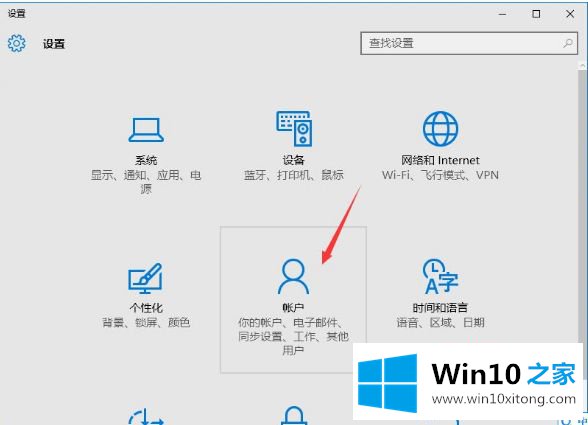
2.单击“主页和其他用户”,然后单击右侧的“将其他人添加到此计算机”。
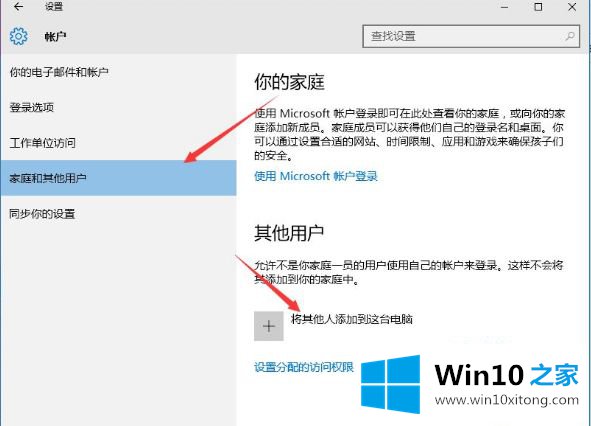
3.点击“我没有此人的登录信息”。
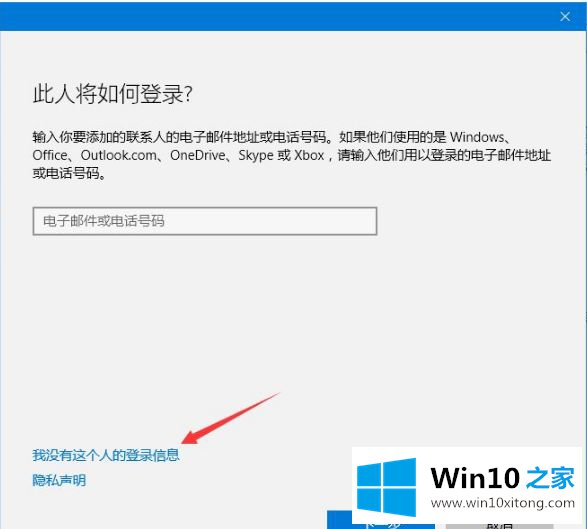
4.单击“添加没有微软帐户的用户”。
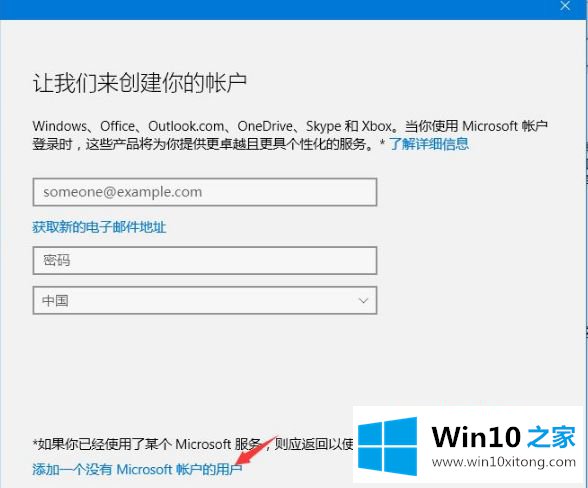
5.输入帐户名,点击“下一步”。
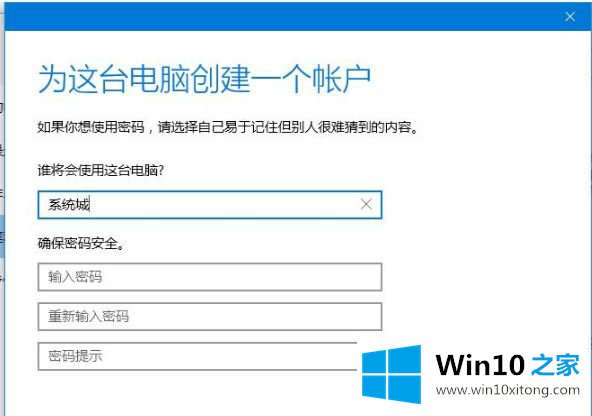
6.之后,您可以使用新帐户登录。比起Win7,Win10加个本地账号麻烦多了。
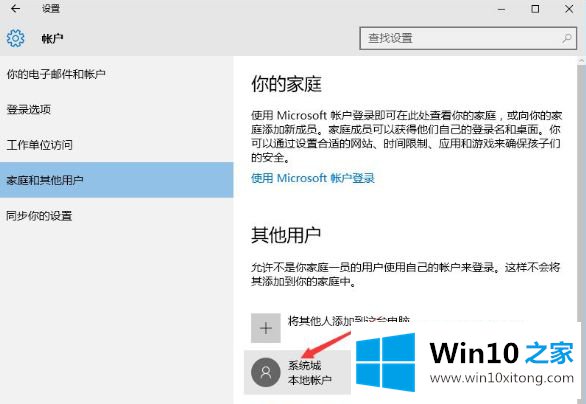
以上都是关于win10中添加本地账号的教学,希望对大家有帮助。
最后给大家总结一下,今天的内容就是win10添加账户怎么操作的详尽处理手段,我们很感谢各位对我们网站的关注,希望上面的文章对大家能够有所帮助。